Enamik viirusetõrjeprogramme tuvastavad iLivid.exe kui pahavara - näiteks TrendMicro tuvastab selle ADW_SSEARCH-ks ja Kaspersky tuvastab selle mitte-a-viirusena: WebToolbar.Win32.SearchSuite.aib .
ILivid.exe fail on iLividi iLivid Download Manager tarkvara komponent.
ILivid Download Manager on allalaadimiste haldamise utiliit. iLivid.exe käivitab iLivid Download Manager. See ei ole oluline Windowsi protsess ja seda saab keelata, kui see teadaolevalt tekitab probleeme.ILivid Download Manager on tasuta tööriist, mis võimaldab kasutajatel enne allalaadimist ja selle allalaadimise ajal eelvaadet vaadata. Programmil on ka võimalus kiirendada, peatada ja jätkata allalaadimist ning integreerida enamiku brauseritega. Allalaadimisi saab alustada URL-i kleepimisega programmi menüüsse või brauseris paremklõpsuga. iLivid Download Manager toetab Windowsi platvormi.
iLivid tähistab iLivid Download Manager Launcherit
Vaba failiteabe foorum aitab teil seda eemaldada. Kui teil on selle faili kohta lisateavet, jätke palun kommentaar või soovitus teistele kasutajatele.
Klõpsake nuppu, et käivitada iLivid.exe pahavara jaoks tasuta viirusekontroll
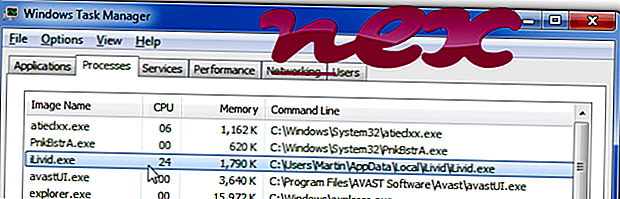
Protsess, mida tuntakse kui iLivid Download Manager, kuulub tarkvara iLivid Download Manager või iLivid by Bandoo Media (www.bandoo.com) alla.
Kirjeldus: ILivid.exe ei ole Windowsi jaoks oluline ja tekitab sageli probleeme. Fail iLivid.exe asub kasutajaprofiili kausta alamkaustas või mõnikord ka "C: programmifailide" alamkaustas (tavaliselt C: kasutajad USERNAME AppData Local iLivid ). Tuntud failisuurused Windows 10/8/7 / XP puhul on 6, 827, 008 baiti (37% kõigist esinemistest), 8, 146, 632 baiti ja veel 4 varianti.
ILivid.exe faili kinnitab usaldusväärne ettevõte. See ei ole Windowsi süsteemifail. Tarkvara laaditakse Windowsi käivitamise ajal (vt Registry key: Run). Programmil pole nähtavat akent. Seetõttu on tehnilise tagatise reiting 58% ohtlik ; siiski peaksite lugema ka kasutajate ülevaateid.
Oluline: kontrollige, kas iLivid.exe protsess on arvutis, et näha, kas see on oht. Kui iLivid Download Manager on muutnud teie brauseri otsingumootorit ja alguslehte, saate brauseri vaikeseaded taastada järgmiselt:
Lähtestage Internet Exploreri vaikimisi brauseri seaded ▾- Vajutage Internet Exploreris tööriistade menüü avamiseks klahvikombinatsiooni Alt + X.
- Klõpsake Interneti-suvandeid .
- Klõpsake vahekaarti Täpsemalt .
- Klõpsake nuppu Nulli ....
- Luba suvand Kustuta isiklikud seaded .
- Kopeerige chrome: // settings / resetProfileSettings oma Chrome'i brauseri aadressiribale.
- Klõpsake nuppu Lähtesta .
- Kopeeri : toetus Firefoxi brauseri aadressiribale.
- Klõpsake nuppu Värskenda Firefox .
Sügavama analüüsi jaoks on samuti näidatud, et järgmised programmid on kasulikud: Turvalisusülesannete haldur uurib teie arvutis aktiivset iLivid protsessi ja ütleb teile selgelt, mida ta teeb. Malwarebytese tuntud B-pahavara-vastane tööriist ütleb teile, kas teie arvuti iLivid.exe kuvab tüütuid reklaame, aeglustades seda. Seda viirusetõrjetarkvara seda tüüpi soovimatu reklaamiprogrammi ei peeta viiruseks ja seetõttu ei ole seda vaja puhastada.
Puhas ja korras arvuti on peamine nõue, et vältida arvuti probleeme. See tähendab pahavara otsimist, kõvaketta puhastamist 1 cleanmgr ja 2 sfc / scannow abil, 3 desinstalleerimisprogrammi, mida te enam ei vaja, kontrollides automaatse käivitamise programme (kasutades 4 msconfigi) ja lubades Windowsi 5 automaatse värskenduse. Pidage meeles alati, et teete perioodilisi varukoopiaid või vähemalt taastepunkte.
Kui teil tekib tegelik probleem, proovige meenutada viimast asja, mida te tegite, või viimast asja, mida installisite enne probleemi esmakordset ilmumist. Probleemi põhjustavate protsesside tuvastamiseks kasutage käsku 6 resmon. Isegi tõsiste probleemide korral, mitte Windowsi taasinstalleerimine, on teil parem installimine või Windows 8 ja hilisemate versioonide puhul käsk 7 DISM.exe / Online / Cleanup-image / Restorehealth. See võimaldab operatsioonisüsteemi andmeid ilma andmeid kaotamata parandada.
updatebho.dll lahing.net helper.exe trufos.sys iLivid.exe reg64call.exe bservice.exe tfncky.exe ffmpeg.exe adcdlicsvc.exe pdfsfilter.sys cmgxmon.exe












